10 astuces simples pour mieux exploiter le potentiel de votre appareil Android
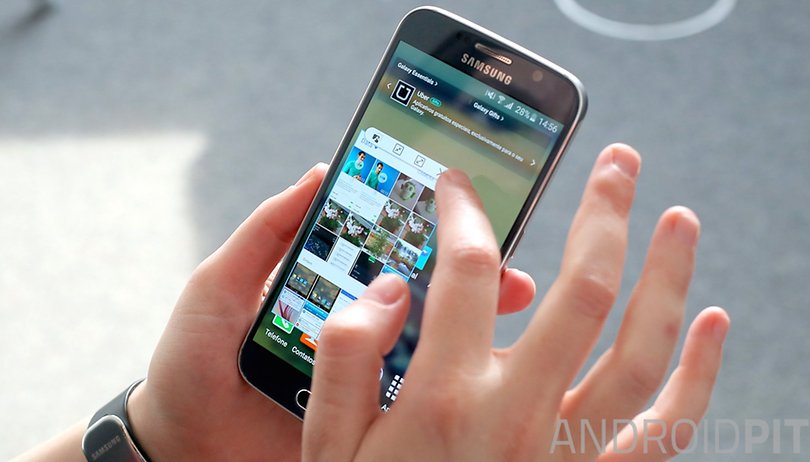

Android fourmille de fonctionnalités qui sont totalement ignorées par ses utilisateurs, pourtant plus d’une pourrait vous rendre la vie plus facile. Cet article vous montrera comment maîtriser une série de fonctionnalités qui vous feront passer pour un expert. Sinon, plus simplement, cet article peut rappeler que ces fonctions que vous utilisiez ou que vous avez abandonnées depuis longtemps sont toujours là, installées, prêtes à regagner votre confiance.
Raccourcis
- Recherche vocale
- Réponse automatique aux e-mails
- Epingler les applications
- Mode économie d’énergie
- Réduire sa consommation de data en navigation
- WiFi Protected Setup
- Android Beam
- Limite de consommation de data
- USB-Tethering
1. OK Google : utilisez moins vos doigts, apprenez plus
Les modèles Android les plus anciens peuvent inclure cette fonctionnalité et c’est totalement gratuit, pour devenir votre assistant personnel préféré, sans même avoir besoin d’une connexion à Internet. La recherche vocale peut s’activer en disant « OK Google » et à partir de là, l’appareil écoute vos requêtes. Vous pouvez demander au smartphone s’il va pleuvoir demain ou de rechercher les pouvoirs surnaturels de Chuck Norris. Par contre, il faut apprendre toutes les commandes de Google Now auparavant.
2. Inbox et les réponses automatiques aux e-mails
L’application la plus intelligente d’e-mail, c’est l’Inbox de Gmail. Vous pouvez organiser vos e-mails automatiquement, voir les rendez-vous et rappels comme des tâches, et bien d’autres choses. Mais la meilleure fonctionnalité est celle qui vous permet de répondre de manière très fluide à n’importe quel e-mail.
Pouvoir répondre à tout moment à vos correspondants sans avoir à consulter leurs messages dans leur intégralité est l’une des fonctionnalités les plus intéressantes de cette application. La version anglaise va même plus loin : elle analyse le contenu de l’e-mail reçu et propose trois suggestions de réponses automatiques (aucune d’entre elles n'est « toute faite »), et il est possible que bientôt on puisse avoir ce système très pratique en français.
- Version de l'app : 1.33
- Taille de l'app : 17,7 Mo
- Compatibilité de l'app : Android 4.1 ou plus
- Modèle économique : entièrement gratuit
3. Épingler les applications
Si vous avez des applications privées (comme Whatsapp) et que quelqu’un vous demande le smartphone, verrouiller une application sur l’écran peut être un bon moyen de contrôle. Surtout si vous n’avez pas paramétré de mode invité ou enfants. Vous pouvez l’activer dans Paramètres>Sécurité, et tout en bas des paramètres avancés, se trouve « Épingler les fenêtres ». Sélectionnez l’option. Ensuite, dans le menu des applications récentes, une petite épingle apparaît. Sélectionnez l’application de votre choix, et vous la verrouillerez ainsi sur l’écran. Un bon moyen d’éviter les regards indiscrets.

4. Utilisez le mode économie d’énergie pour avoir de la batterie à la fin de la journée
Vous êtes à l’extérieur toute la journée et vous avez oublié votre chargeur ou votre batterie de rechange ? Pas de panique, car depuis sa version 5.0 Android inclut un mode d’économie d’énergie. Beaucoup de fabricants ont aussi ajouté leur propre système pour prolonger l’autonomie de la batterie, permettant ainsi de recevoir un appel important même lorsque le niveau de batterie est très bas.
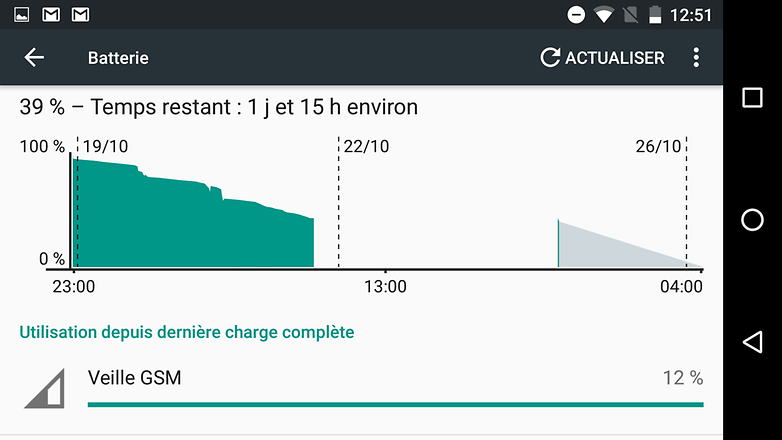
Le mode économie d’énergie vous permet de tenir tout un week-end avec une seule charge, limitant considérablement les applications en arrière-plan et faisant en sorte d’entrer dans une veille profonde lorsque l’écran est éteint. Il faut bien noter que les e-mails et messages Whatsapp seront reçus une fois que vous rallumez l’écran, et que dans certains cas les performances sont tellement limités que la navigation Internet relève d’un petit miracle. Cependant, il y a quelques astuces à connaître pour économiser de la batterie.
5. Limitez le data sur Chrome : conservez des Mo sur votre forfait pour envoyer des photos à ton copain (ou ta copine)
Si vous faites partie de ces utilisateurs qui utilisent sans cesse Google Chrome pour leur navigation mobile, vous pouvez économiser de précieux Mégaoctets de votre forfait. Pour cela, allez dans le menu de configuration de Chrome, sélectionnez Économie de données et activez l’option. Au bout de quelques jours, vous pourrez voir le pourcentage de data que vous avez économisées en navigation sur Chrome.
6. Bouton WPS : économisez du temps de connexion à un réseau sans fil
Saviez-vous que vous pouviez vous connecter à un réseau WLAN de manière simple sans avoir à rentrer un mot de passe ? Il existe un bouton sur le routeur qui peut se nommer « Démarrage de session » ou WPS/Reset, ou il peut prendre la forme d’un icône avec deux flèche, comme sur l’illustration ci-dessous. Dans les paramètres avancés du menu Wi-Fi, vous verrez une option Bouton WPS, et à la connexion vous aurez quelques secondes pour l’activer dans le routeur. C’est une forme de connexion sécurisée à un réseau Wi-fi sans avoir besoin de rentrer de clé ou mot de passe.
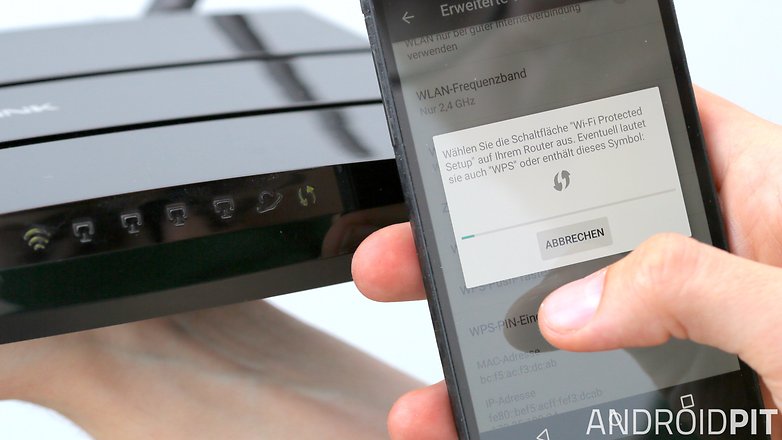
7. Android Beam : transférez des dossiers ou des photos comme par magie
Une des fonctionnalités les plus sous-estimées d'Android est Android Beam.Il s'agit du transfert de petites quantités de data, la seule condition étant que les deux appareils concernés soient équipés de la technologie Android Beam.
La première étape est d’avoir l’option Android Beam activée sur les deux appareils. Allez dans Paramètres>Sans fil et réseaux>Plus>Android Beam. Si l’option est en gris, il faut activer le NFC.

Si vous maintenez deux smartphones dos à dos (avec le NFC activé), vous pourrez être en mesure d’échanger des photos, des contacts ou d’autres dossiers sur votre écran. Le smartphone vous demandera si vous souhaitez partager ces informations avec un autre appareil, et une fois la requête acceptée et confirmée par le terminal récepteur, vous pourrez rapidement partager n’importe quel fichier de votre choix.
Android Beam vous permet de transférer des photos jusqu’à des pages Web sauvegardées, en passant par des chansons et des dossiers.
8. Limite de data : jamais sans vos Mégaoctets
Beaucoup d’utilisateurs disposent d’un gros forfait multimédia afin d’avoir les mégaoctets (ou gigaoctets) nécessaires pour surfer tout le mois. Pourtant, certains dépassent souvent la limite de leur contrat, si bien qu’en fin de mois la facture peut être bien plus élevée que la normale avec la surconsommation de data. La solution la plus indiquée : désactiver les données mobiles quand vous ne les utilisez pas.
Allez dans les paramètres de l’appareil et, dans la partie Connexions et réseau, sélectionnez Utilisation des données. Si vous avez activé la data, l’option « définir la limite des données mobiles » apparaîtra. Un panneau de notification vous avertit ensuite que, une fois la limite que vous avez définie sera dépassée, la data mobile sera désactivée automatiquement.
9. Tethering USB : utilisez votre mobile comme modem
Si, à votre domicile ou au travail, votre connexion Internet plante, il est possible d’utiliser un smartphone comme modem, de façon à pallier cette infortune. Pour activer le tethering USB il faut connecter votre smartphone à l’ordinateur, pour cela aller dans Paramètres>Plus>Connexions réseau (ou Partage de connexion)>Modem et Point d’accès Wi-Fi mobile.
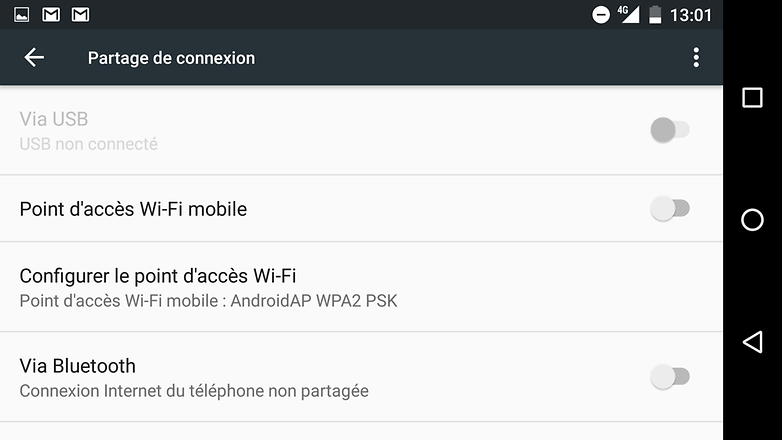
10. Gérez vos applications
Si une application plante sans cesse, se ferme ou ne s’ouvre plus, vous devrez peut-être la désinstaller, mais ce n’est pas toujours nécessaire. Quelquefois, une solution simple comme supprimer les données de l’application peut résoudre le problème. Pour cela, allez dans Paramètres> Applications, sélectionnez l’application défaillante, et gérez ce que vous voulez faire (supprimer des données, désinstaller, etc).
Et vous, est-ce que vous avez des conseils pour que tout le monde puisse aussi devenir un expert ès Android ?




















Opera est beaucoup plus efficace en économie de données
Merci pour cet article très utile,
j'ai installé Inbox et je trouve cette boîte mail fantastique et bien plus jolie que Gmail que je pourrais qualifier de carrément moche ( si on a le droit ?)
Merci ! J'ai appris deux trois petites choses que je ne connaissais pas
Inbox, appli géniale le Gmail personnalisable.
épingler l ecran. aucun intéret pratik puiske l ecran n est figé qu une seule fenetre. du coup tu peu plus rien faire d autr
Si. Même avec l'écran épinglé tu peux manger un cookie. Donc tu ne peux pas "rien faire d'autre".
épinglé je ne connaissais pas, thanks :)
Votre commentaire sur leWPS ne fonctionne pas,à moi on me demande un mot de passe ?
Mon mot de passe "à moi" est... ? "introuvable".... ?
C'est ça qui fait le charme d'Android ? On à toujours plein de fonctions cachées bien inutiles (donc indispensables) à découvrir. Je ne savais pas qu'on pouvait épingler ? un écran, maintenant je l'utilise à chaque fois que je prête mon téléphone à quelqu'un. J'adore les Easter Eggs, je me sers souvent d'Android Beam pour partager des trucs juste pour voir la photo passer d'un appareil à l'autre rien qu'en les touchant (c'est de la maziiiiiie... ?).
Longue vie au petit robot vert ❕
Ça vous étonne tant que ça qu'on apprenne autant chaque jour? Mais enfin, c'est Android, le système d'exploitation le plus ouvert aux utilisateurs. Ce qui compte c'est vous.
Non. Ce n'est pas nous qui comptons.
C'est la calculatrice❕
Mais non Android compte sur nous pour en faire un usage quotidien!